
Pentru referință. Otto - acesta este numele robotului, care este descris în pictograma aplicației Automator.
Pentru astăzi am selectat o sarcină simplă și, în același timp, o sarcină comună. Vom practica sortarea în mod automat a conținutului folderului Descărcări. și apoi putem repeta această sarcină pentru orice alte foldere și cu obiective diferite.
Trebuie să transferați automat toate fișierele descărcate în dosarul Descărcări. în dosare separate care corespund tipului lor.
Posibile tipuri de fișiere:
Din păcate, Automator nu suportă operațiile de ramificare, adică creați o construcție IF → TO OTHERWISE nu poate fi creată. Prin urmare, este necesar să se realizeze o construcție liniară suficient de lungă, care va rezolva în mod consecvent problema.
1. Creați un nou automat - Acțiune folder. Pentru a rezolva sarcina, veți avea nevoie de componentele din secțiunea Files and Folders and Utilities. în mod specific:
- Setați valoarea variabilei
- Obțineți valoarea unei variabile
- Obțineți obiecte de căutare specificate
- Obțineți conținutul dosarului
- Filtrați obiecte Finder
- Deplasați obiectele Finder
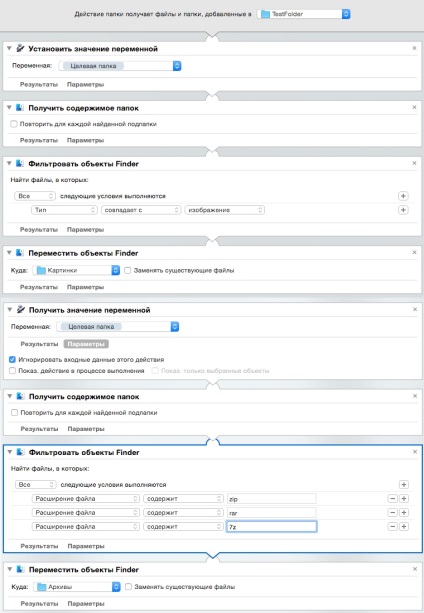
Imaginea de ecran afișează un ciclu complet de lucru pentru imagini și arhive, crearea de blocuri suplimentare pentru acest proces de muncă nu va fi.
2. Creați un design ca în imagine. Eu spun pentru ce facem noi:
- Pentru a adăuga universalitate la acest automat, utilizați o variabilă, numiți-o în dosarul Țintă. în acesta vor fi înregistrate informații despre care dosar vom face sortarea datelor.
- Obținem conținutul dosarului țintă, cu care vom lucra în viitor.
- Instalați filtrul pe conținut pentru a obține o listă de fișiere. Aici există o nuanță, pentru imaginile pe care le putem alege cu ușurință un tip predefinit, dar pentru arhive va trebui să vă înregistrați extensiile singur.
Sfat 1: pentru a accelera procesul de găsire a componentelor necesare, puteți utiliza căutarea în partea de sus a interfeței automatului. Componentele sunt adăugate rapid dând dublu clic pe ele.
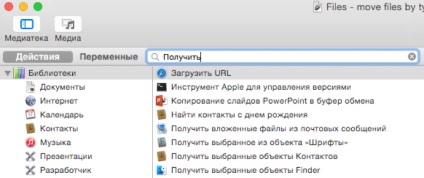
Sfat 2. mașinile create pot fi adăugate în orice folder pur și simplu făcând clic dreapta pe el și selectând Servicii → Personalizarea acțiunilor folderului ...
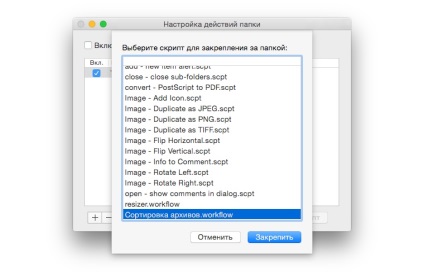
concluzie
P.S. Întrebările dvs. despre sortarea corespondenței pe care am scris-o și lucrează la articol.
Victor, mulțumesc pentru seria de articole.
Iată "lista mea de preferințe". Nu pot ajuta Automator și Hazel să facă următoarele:
au un dosar (napriaer „Clienți“) și în interiorul acestuia dosarul dorit de pe companii (SRL, SA, și așa mai departe). Atunci când creez un nou dosar, am setul de acțiuni: DACĂ un nou director pentru a crea structura subdirectoarelor. Cu alte cuvinte, de îndată ce voi face un nou dosar pentru client, acesta este format în interiorul struktra de subfoldere ( „dokumet“, „Mesaje primite“, „Materiale“ și așa mai departe).
Victor, în cazul în care capacitatea de a aranja automat în dosare? Ce vreau să spun. Mă duc la "Clienți" (rădăcină) și acolo ÎN FIECARE toate dosarele sunt aranjate după nume. Mă duc în dosarul clientului și acolo totul este aranjat ÎNTOTDEAUNA după tip. Asta este, nu trebuie să precizați stilourile pentru fiecare dosar, pe care le spun aici - după nume, și aici - după tip.
Sunt sigur că acest proces nu este cel mai important de automatizare, dar ajută la menținerea în ordine și la fel de convenabil (cu alte cuvinte - flexibil). Dacă cunoașteți soluția (chiar și în teorie), sugerați. Nu pot să scriu o interogare de căutare competentă în limba engleză pentru a se prezenta pe forumuri.
@SevaGoodz. două zile de gândire despre problema ta, în timp ce nu cred că mai ales de nimic în afară de modul de a crea un dosar, nu prin modul clasic, ci prin avtomator și va crea astfel sub arma. Ie creați un dosar, creați o structură și apoi stabiliți care vizualizare ar trebui utilizată. Dar decizia este foarte strâmbă și când schimbăm speciile, va trebui să schimbăm din nou mâinile.
Și așa în automatul există o schimbare în tipul de dosar, adică exact ceea ce aveți nevoie.
O altă opțiune este de a face un buton separat, trageți-l în Finder, apoi schimba rapid aspectul intrării într-un singur clic, dar din nou într-un fel Spike.